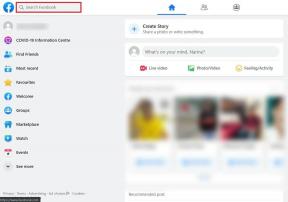4 Cara Terbaik untuk Mentransfer Foto dari Android ke Mac Baru
Bermacam Macam / / November 29, 2021
Dengan pengenalan jajaran MacBook 2016, Apple membuang port konvensional di MacBook dan menggantinya dengan port USB Tipe C berkemampuan Thunderbolt 3-. Sekarang, setiap Mac baru hadir dengan port USB Type-C yang mendukung port USB, HDMI, dan pengisian daya tradisional. Meskipun bagus untuk keseragaman dan membantu dalam ketipisan perangkat, perubahan itu memang membawa beberapa masalah, terutama saat mentransfer data seperti foto dari Android.

Pengguna iPhone tidak perlu berinvestasi dalam kabel Type-C ke Lighting karena mereka selalu dapat menggunakan Airdrop untuk mengirim file dari ponsel ke Mac. Ini adalah ekosistem Android tempat kebingungan dimulai.
Seperti yang mungkin sudah Anda ketahui, sebagian besar ponsel Android dilengkapi dengan kabel USB-A ke Tipe-C sementara transfer media antara Android dan Mac memerlukan kabel Tipe-C ke Tipe-C. Anda dapat berinvestasi dalam dongle atau membeli kabel Tipe-C ke Tipe-C. Tetapi bagaimana jika Anda lupa membawanya? Dalam hal ini, Anda selalu dapat menggunakan trik di bawah ini untuk menyelesaikan sesuatu.
Kami telah membahas cara untuk mentransfer foto dari iPhone ke Windows. Dalam posting ini, kami akan membahas cara mengirim media dari Android ke Mac. Kami akan membahas cara online dan offline untuk melakukan transfer. Mari kita mulai.
1. Google Foto
Foto Google adalah salah satu produk terbaik yang keluar dari kantor pusat Google dalam beberapa tahun terakhir. Ini menawarkan cadangan foto tanpa batas ke cloud Google dan trik AI untuk mengatur memori secara otomatis.
Pengguna dapat mengunggah gambar dan video ke Google Foto dan mengunduhnya di Mac menggunakan Google Foto Web. Berikut adalah cara melakukannya.
Dari perangkat Android Anda, buka Google Foto > Setelan > Cadangkan & sinkronkan > dan aktifkan sakelar untuk pencadangan.


Anda juga dapat masuk ke menu album dan secara manual memilih album yang ingin Anda simpan di Google Foto.
Sekarang buka Mac dan kunjungi web Google Foto di browser apa pun. Pilih foto dan ketuk menu tiga titik di atas. Pilih unduh atau gunakan pintasan keyboard (Shift + D) untuk mengunduhnya di Mac.

Selain itu, seseorang juga dapat menggunakan alat pencadangan & sinkronisasi Google yang sangat baik untuk menjaga sinkronisasi foto antara Android dan Mac. Untuk pertukaran cepat, saya merekomendasikan opsi web.
Unduh Google Foto untuk Android
Juga di Guiding Tech
2. OneDrive
Ada bagian pengguna yang tidak memilih layanan Google karena alasan privasi. Dalam hal ini, Anda selalu dapat menggunakan penyimpanan cloud pihak ketiga dari OneDrive, Dropbox, dan Box,
OneDrive adalah alternatif yang sangat baik untuk Google, karena Microsoft menawarkan penyimpanan 1TB yang cukup besar dengan setiap Paket Office 365.
Anda dapat menggunakan layanan ini untuk mentransfer data dari Android ke Mac. Pertama, unduh aplikasi OneDrive dari Play Store.

Pilih foto yang ingin Anda transfer dan bagikan dengan aplikasi OneDrive.
Setelah mengunggah foto ke OneDrive, buka web OneDrive di Mac, dan temukan lokasi tempat Anda mengunggah gambar.
Pilih mereka dan ketuk tombol unduh untuk memulai proses.

Microsoft juga menawarkan aplikasi OneDrive Mac dari App Store. Pengguna dapat mengunduhnya dan menyinkronkan folder antara Mac dan perangkat seluler.
Unduh OneDrive untuk Android
3. Xender
Dua cara di atas melibatkan pengiriman data ke pihak ketiga dan dukungan internet agar berfungsi. Sekarang, kita akan berbicara tentang cara offline untuk menyelesaikan sesuatu. Mari kita mulai dengan Xender.
Xender adalah salah satu perangkat lunak terkenal untuk mentransfer media, aplikasi, dan file dari satu perangkat ke perangkat lainnya. Ini juga memiliki versi web untuk mendukung PC dan Mac.
Pertama, unduh Xender di ponsel Android Anda. Buka aplikasi dan ketuk tombol '+' di sudut kanan atas. Pilih Sambungkan PC.


Sekarang buka web Xender di Mac dan beranda akan meminta Anda untuk memindai kode QR dari ponsel. Kembali ke ponsel dan ketuk pindai untuk memindai kode secara manual di layar komputer.
Semua file media Anda ditampilkan di web Xender. Buka gambar atau video dan pilih file dan ketuk tombol unduh di menu atas.

Anda juga dapat menambahkan file kembali ke ponsel Android Anda menggunakan fungsi drag and drop. Cukup pilih file dan seret ke web Xender di Mac. Ini akan ditransfer ke folder Android Xender di ponsel.
Unduh Xender untuk Android
Juga di Guiding Tech
4. Firefox Kirim
Firefox, yang sebagian besar dikenal dengan penawaran perambannya, menambahkan alat yang berguna di atasnya. Firefox Lockwise adalah pengelola kata sandi yang sangat baik untuk pengguna setianya.
Tahun lalu, perusahaan mengumumkan layanan Firefox Send untuk mengirimkan file hingga 2.5GB antar perangkat. Berikut adalah cara kerjanya.
Pertama, unduh aplikasi Firefox Send di perangkat Android Anda. Buka aplikasi dan masuk menggunakan kredensial akun Firefox.


Ketuk ikon '+' dan itu akan memungkinkan Anda untuk memilih file dari pengelola file, Foto Google, dan layanan penyimpanan online. Pilih media yang ingin Anda kirim dan Firefox Send akan mengunggah file ke servernya dan membuat tautan terenkripsi ujung ke ujung yang aman.
Ada beberapa cara untuk mengamankan tautan. Anda dapat mengaturnya untuk kedaluwarsa setelah 1-100 unduhan atau setelah waktu tertentu. Pengguna juga dapat mengatur kata sandi untuk ditautkan sebelum mengirim ke orang lain.


Sekarang buka Firefox Send di web dan masuk menggunakan akun yang sama dengan ponsel. Tautan yang dihasilkan akan sudah ada di sana untuk Anda unduh konten di Mac.

Anda juga dapat mengunggah file dari Mac menggunakan Firefox Send dan file media akan tersedia untuk diunduh dari perangkat seluler.
Unduh Firefox Kirim untuk Android
Juga di Guiding Tech
Lakukan Transfer Tanpa Repot
Android tidak memiliki alternatif Airdrop yang mumpuni untuk pengguna Mac. Tapi itu seharusnya tidak membatasi pengguna untuk dengan cepat mengirim data dari ponsel mereka ke Mac. Dengan menggunakan trik di atas, seseorang dapat dengan mudah mengirim file dengan cara online dan offline. Bagi saya, saya telah menggunakan Firefox Send untuk mentransfer file media antara Pixel XL, MacBook Air, dan bahkan PC rumahan saya.
Selanjutnya: Seseorang dapat mengunggah folder perangkat Android ke folder OneDrive juga. Baca posting di bawah ini untuk melihat bagaimana melakukannya.